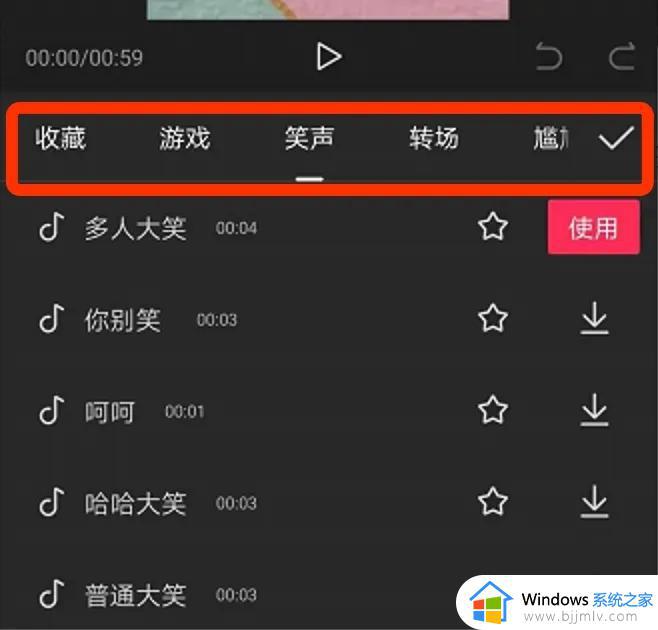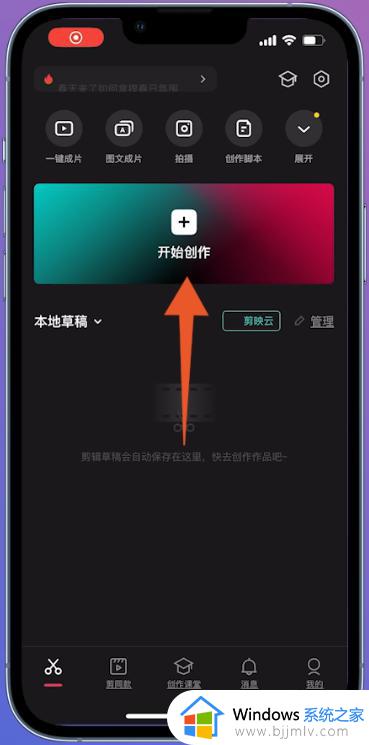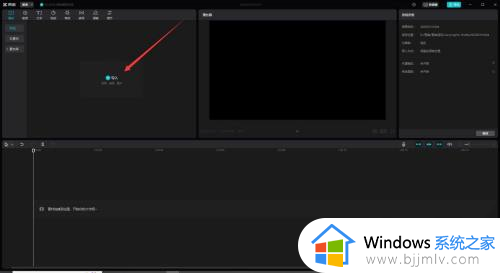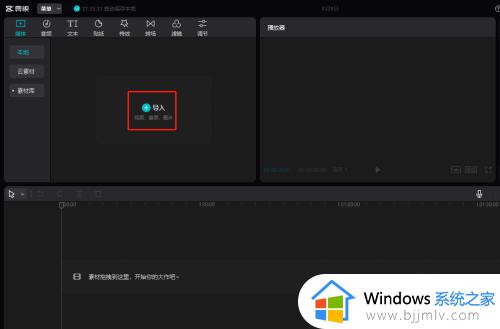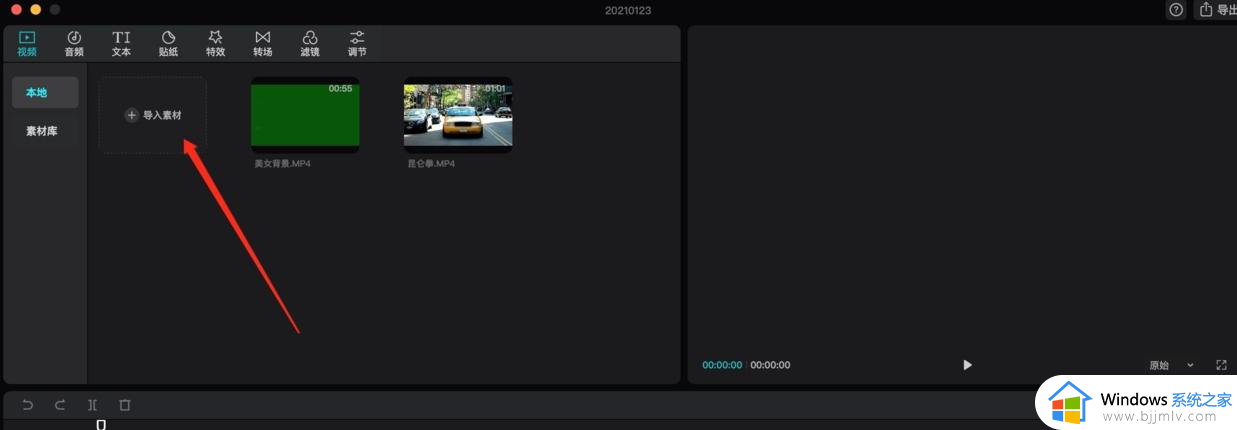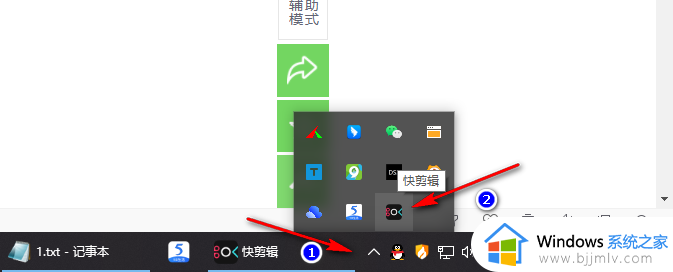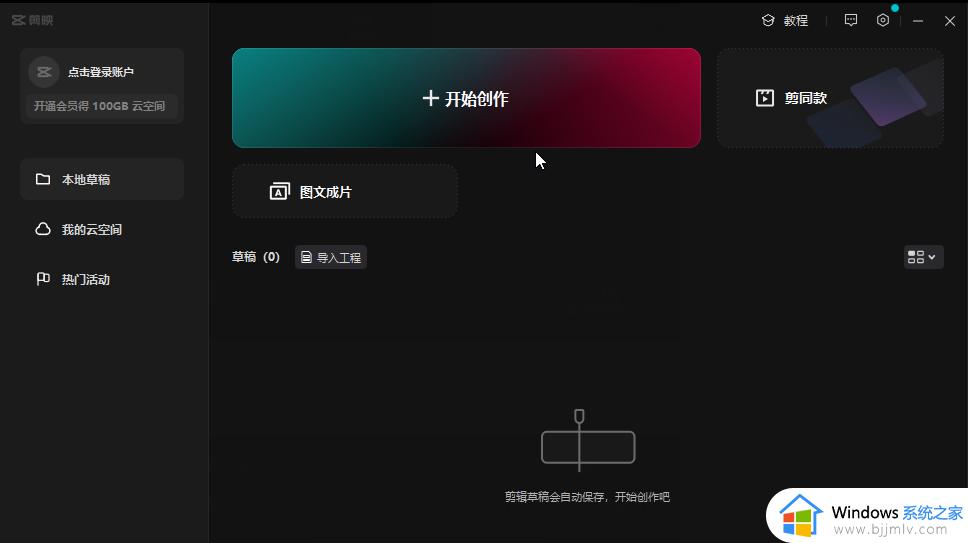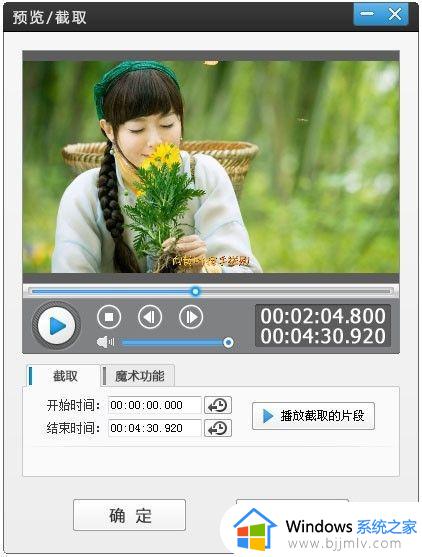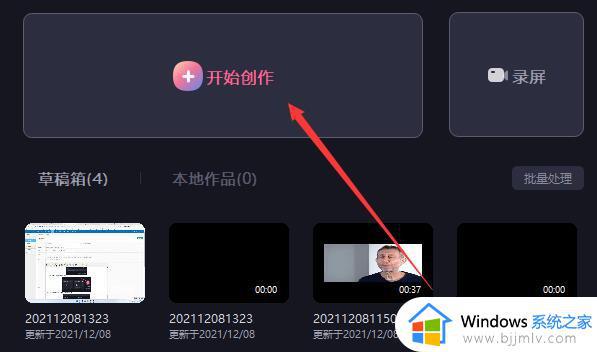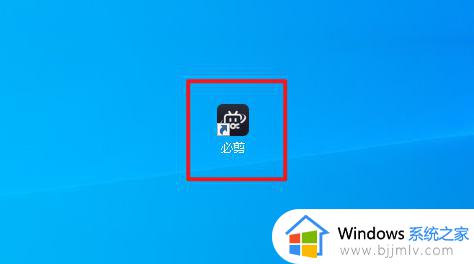剪映怎么去除原视频中的文字 用剪映去除原视频中文字的步骤
更新时间:2023-10-21 13:26:48作者:qiaoyun
剪映这款软件大家应该都很熟悉吧,很多人拍完视频都会通过剪映来进行处理,但是有很多操作许多用户无从下手,比如有用户想知道剪映怎么去除原视频中的文字,其实操作方法并不会难,有想要知道的用户们可以跟着笔者一起来看看用剪映去除原视频中文字的步骤吧。
方法一:
1、首先打开剪映,然后点击开始创作,将视频导入。
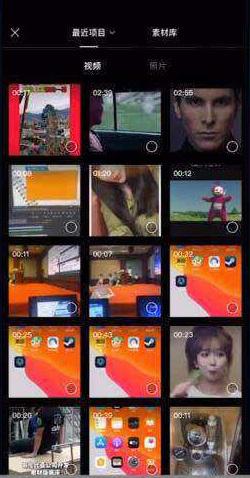
2、找到需要去除的部分,点击“剪辑”选择编辑在点击“裁剪”。
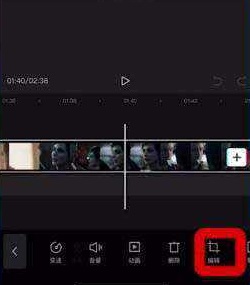
3、最后可以去将这些文字来进行裁掉。
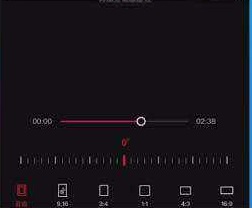
方法二:
1、打开剪映app。
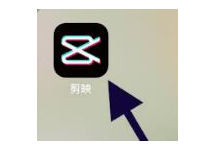
2、点击“开始创作”。
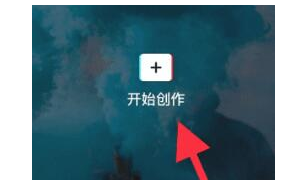
3、选择素材“导入”。
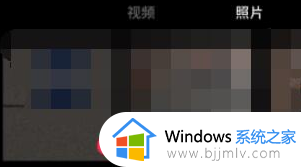
4、点击“文本”。
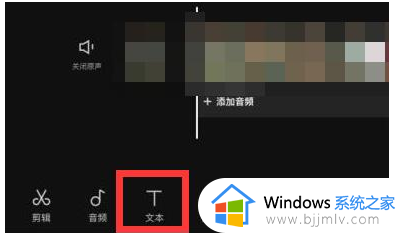
5、点击“识别字幕”。
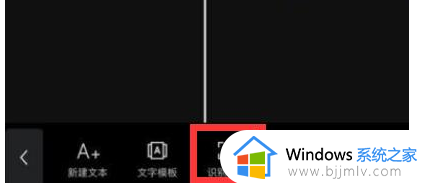
6、点击“同时清空已有字幕”
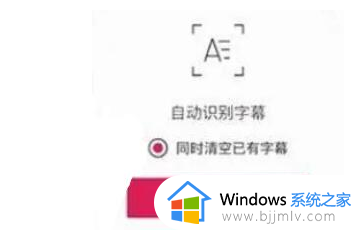
7、最后点击“导出”即可
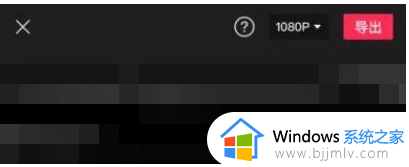
剪映去除视频上原有的文字时显示匹配失败如何解决:
1、可能是视频中语言系统无法识别所导致的字幕失败。
2、更换视频再次识别或者自己手动添加字幕就可以了。
以上给大家介绍的就是用剪映去除原视频中文字的详细方法,有需要的用户们可以参考上述方法步骤来进行操作,希望可以帮助到大家。